2025-05-09 16:04:04
在使用电脑的过程中,有时候我们可能希望隐藏任务栏,以获得更简洁的桌面环境。下面就为大家详细介绍电脑底部任务栏设置隐藏的具体方法。
一、windows系统隐藏任务栏
1. 右键点击任务栏空白处,在弹出的菜单中选择“属性”。
2. 在打开的“任务栏和「开始」菜单属性”窗口中,找到“任务栏”选项卡。
3. 在“任务栏外观”区域,勾选“自动隐藏任务栏”选项。
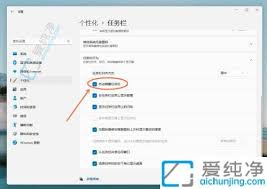
4. 设置完成后,点击“确定”按钮即可。此时任务栏会自动隐藏,当鼠标移动到屏幕底部时,任务栏会自动弹出。

二、mac系统隐藏任务栏
1. 点击苹果菜单栏中的“系统偏好设置”。
2. 在“系统偏好设置”窗口中,点击“程序坞与菜单栏”图标。
3. 在“程序坞”选项中,将“自动隐藏和显示程序坞”选项勾选上。
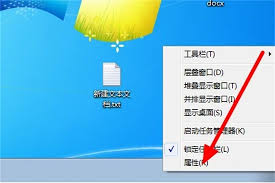
4. 点击“确定”保存设置。这样,任务栏(程序坞)就会在不使用时自动隐藏,当鼠标移至屏幕底部时会再次显示。
三、linux系统隐藏任务栏(以常见的桌面环境为例)
1. gnome桌面环境:
- 右键点击任务栏空白处,选择“首选项”。
- 在打开的窗口中,找到“自动隐藏”选项并勾选,然后根据需要设置隐藏延迟等参数。
2. kde桌面环境:
- 右键点击任务栏,选择“任务栏设置”。
- 在设置窗口中,找到“行为”选项卡,将“自动隐藏任务栏”设置为开启状态。
通过以上方法,不同系统的用户都可以轻松实现隐藏任务栏的操作,让你的电脑桌面更加简洁美观,提升使用体验。快来试试吧!